Kryptowaluty to dojna krowa na rynku cyfrowym, ale tylko wtedy, gdy masz odpowiednie zestawy narzędzi do prowadzenia legalnego biznesu. Jeśli nie, jesteś podatny na oszustwa. Oto niektóre z powodów, dla których musisz odinstaluj IdleBuddy'ego na urządzeniu Mac, ponieważ podszywa się pod zestaw narzędzi kryptograficznych, ale w rzeczywistości jest to trojan, który wyrządzi systemowi więcej szkody niż pożytku.
Zakorzenia się w pamięci i procesorze, a ktoś zdalnie może prowadzić działalność związaną z kryptowalutami na twoim komputerze bez twojej zgody. Spustoszenie, jakie może spowodować, może doprowadzić do bankructwa. W tym artykule podamy kilka powodów, dla których nigdy nie powinieneś zezwalać na zestaw narzędzi na swoim urządzeniu, a także na pokładzie z ręcznymi i automatycznymi sposobami odinstalowania IdleBuddy z wyłącznym Deinstalator Mac. Czytaj dalej i dowiedz się więcej.
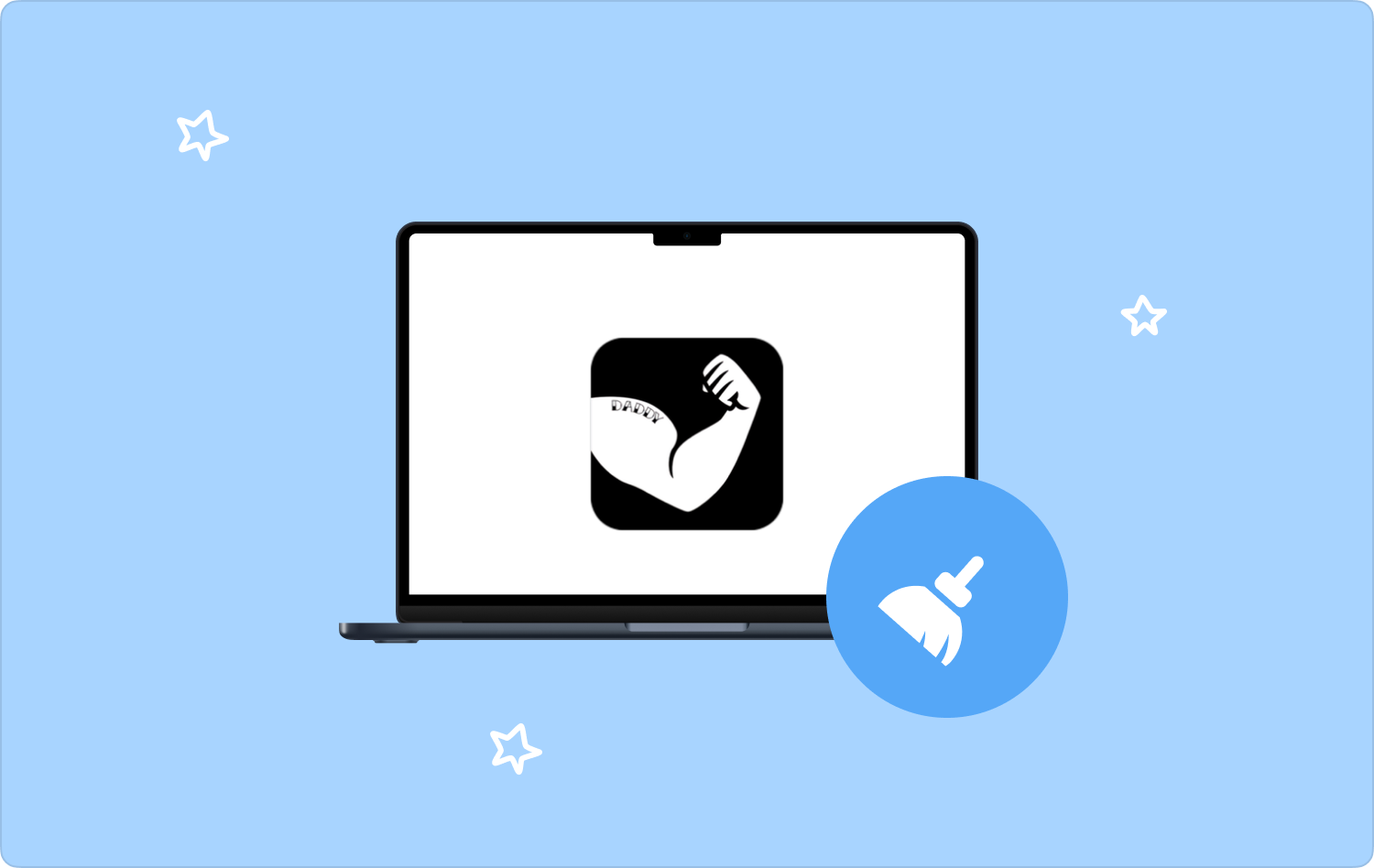
Część 1: Dlaczego musisz odinstalować IdleBuddyCzęść #2: Ręczne sposoby odinstalowania IdleBuddy na komputerze MacCzęść #3: Automatyczny sposób odinstalowania IdleBuddy na komputerze MacPodsumowanie
Część 1: Dlaczego musisz odinstalować IdleBuddy
kryptowaluta jest legalnym biznesem, jeśli prowadzisz go na odpowiednich platformach. Jednak oszuści i hakerzy spędzają bezsenne noce, aby skorzystać z szaleństwa kryptowalut, a także rozwijać „aplikacje górnicze” w przebraniu, ale są to trojany, które chcą uzyskać dostęp do danych w twoim systemie, aby cię przeskanować.
Jest to jedyny powód, dla którego musisz odinstalować IdleBuddy za wszelką cenę bez namysłu. Trojan zakorzenia się w pamięci urządzenia, dzięki czemu ma nieograniczony dostęp do wszystkich funkcji, w tym haseł. Na wypadek, gdybyś miał dostęp do bankowości internetowej. Co ktoś może zrobić z takimi informacjami? Nie chcesz sobie wyobrazić szkód, jakie mogą wyrządzić.
Część #2: Ręczne sposoby odinstalowania IdleBuddy na komputerze Mac
Jedną z najbardziej przemyślanych opcji odinstalowania IdleBuddy jest sposób ręczny. Ponieważ jest to pakiet, oznacza to po prostu, że aby odinstalować IdleBuddy, musisz przejść do lokalizacji przechowywania i poszukać plików i usunąć je jeden po drugim. Jest to prosta operacja, ale wiąże się z męczącym procesem, ponieważ trzeba ręcznie usuwać zestawy narzędzi jeden po drugim. Czytaj dalej i poznaj więcej szczegółów, jak najlepiej sobie z tym poradzić.
Metoda nr 1: Odinstaluj IdleBuddy za pomocą Findera
- Idź do Finder menu na urządzeniu Mac i wybierz Biblioteka opcja i dalej Menu aplikacji.
- Poszukaj IdleBuddy na liście aplikacji i kliknij znajdujące się pod nim pliki.
- Wybierz pliki, które chcesz usunąć kliknięciem „Wyślij do kosza” t mieć pliki w folderze Kosz.
- Po pewnym czasie otwórz folder Kosz i ponownie wybierz pliki i kliknij "Opróżnić kosz" aby upewnić się, że pliki są całkowicie wyłączone z urządzenia Mac i IdleBuddy przez rozszerzenie.

Metoda nr 2: Odinstaluj IdleBuddy za pomocą terminala
Terminal to jednowierszowe polecenie, które jest idealne dla programistów i programistów, ponieważ wymaga doświadczenia z wierszem poleceń. Zestaw narzędzi jest dostarczany z edytorem tekstu i jest to procedura nieodwracalna, co oznacza, że musisz znać polecenie, aby nie usunąć plików systemowych z urządzenia. Oto prosta procedura:
- Na urządzeniu Mac wybierz opcję Finder i kliknij terminal wśród listy menu.
- Pojawi się edytor tekstu, w którym możesz wpisać polecenie cmg/Library/Aplikacja/.cet lub rozszerzenie pliku skojarzone z zestawem narzędzi.
- Naciśnij przycisk Wchodzę i poczekaj chwilę, aby potwierdzić operację z urządzeń pamięci masowej.

Jest to prosta procedura, ale tylko wtedy, gdy masz doświadczenie z wierszem poleceń.
Część #3: Automatyczny sposób odinstalowania IdleBuddy na komputerze Mac
Automatyczny sposób polega na zastosowaniu rozwiązania cyfrowego. Przedmiotem dyskusji jest tzw TechyCub Mac Cleaner, jest to niezbędny cyfrowy zestaw narzędzi dzięki automatyzacji jego usług. Jest wyposażony w prosty zestaw narzędzi idealny dla wszystkich użytkowników, niezależnie od poziomu doświadczenia.
Mac Cleaner
Szybko przeskanuj komputer Mac i łatwo wyczyść niepotrzebne pliki.
Sprawdź podstawowy stan komputera Mac, w tym użycie dysku, stan procesora, użycie pamięci itp.
Przyspiesz działanie komputera Mac za pomocą prostych kliknięć.
Darmowe pobieranie
Ponadto chroni również pliki systemowe. Niektóre z dodatkowych narzędzi towarzyszących rozwiązaniu to między innymi App Uninstaller, Junk Cleaner, Shredder oraz Large and Old Files Remover. Oto jak działają zestawy narzędzi odinstaluj IdleBuddy'ego:
- Dezinstalator aplikacji usuwa zainstalowane i wstępnie zainstalowane aplikacje jednym kliknięciem.
- Narzędzie do czyszczenia śmieci bez wysiłku usuwa niepotrzebne pliki, pozostałe pliki, duplikaty plików i uszkodzone pliki.
- Deep Scanner skanuje, wykrywa i usuwa pliki dziennika z systemu Mac przy minimalnym wysiłku.
- Moduł Preview jest przydatny do obsługi selektywnego czyszczenia urządzenia Mac przy minimalnym wysiłku.
- Obsługuje wszystkie urządzenia Mac, zarówno stare, jak i nowe wersje.
- Limit magazynu jest taki, że pierwsze 500 MB danych jest czyszczone bez żadnych kosztów.
Jak działa ta aplikacja ze wszystkimi zaawansowanymi funkcjami?
- Pobierz, zainstaluj i uruchom Mac Cleaner na swoim urządzeniu, dopóki nie będziesz mógł zobaczyć stanu aplikacji.
- Wybierz Deinstalator aplikacji wśród listy plików i kliknij Scan mieć listę plików w interfejsie.
- Wybierz wszystkie pliki, które chcesz usunąć i kliknij "Czysty" aż zobaczysz tzw „Sprzątanie zakończone” icon.

Cóż za prosta i interaktywna aplikacja idealna dla wszystkich użytkowników, niezależnie od poziomu doświadczenia.
Ludzie również czytają Jak odinstalować program iTunes na komputerze Mac? Sztuczki na rok 2023: jak odinstalować Safari na Macu?
Podsumowanie
To oczywiste, że opcja automatyczna jest najlepsza i najbardziej niezawodna, ale tylko wtedy, gdy masz odpowiednie zestawy narzędzi. Mac Cleaner nadal wyróżnia się jako najlepszy odinstaluj IdleBuddy'ego ale możesz spróbować wybrać najlepsze spośród setek, które pojawiają się w wersji cyfrowej; przestrzeń.
Co więcej, nadal zauważysz, że zaawansowane funkcje i przyjazny dla użytkownika charakter Mac Cleaner nadal sprawiają, że jest on najbardziej niezawodny. Nie możesz jednak zignorować opcji ręcznej, która przydaje się również wtedy, gdy nie masz pojęcia o rozwiązaniu cyfrowym, które możesz wypróbować.
